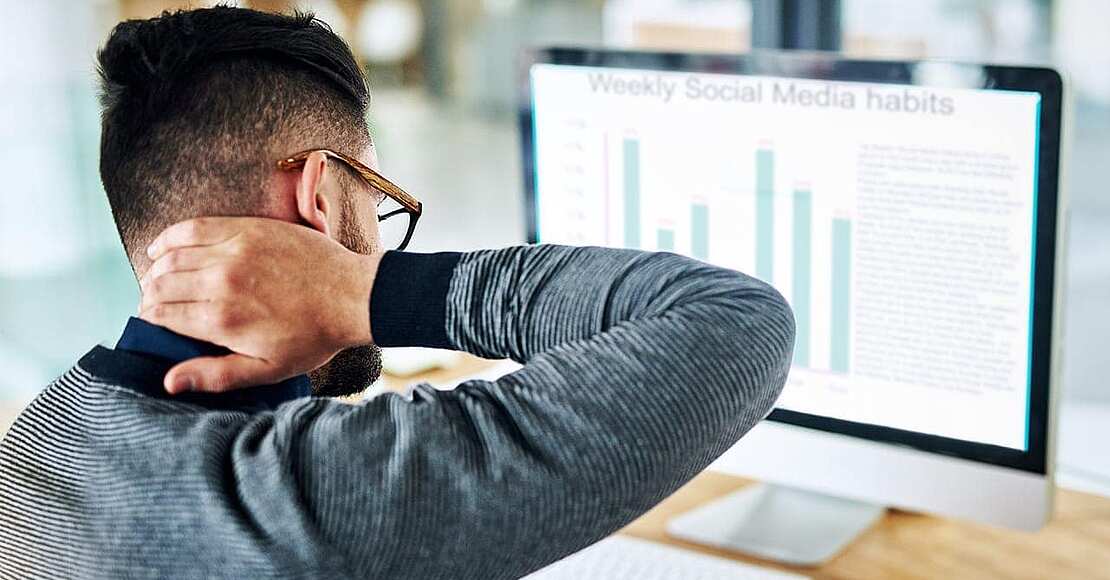
Optimierter Bildschirmarbeitsplatz
Für beschwerdefreies Sehen, Sitzen und Arbeiten sorgt ein optimierter Bildschirmarbeitsplatz – einige Computernutzer haben schon davon gehört. Aber nicht alle achten darauf oder wissen nicht, worauf es ankommt.
Wer sich auskennt und danach handelt, trägt zum Erhalt von Gesundheit und Leistungsfähigkeit bei. Zumal Arbeit an Bildschirmen zum Berufsalltag gehört. Mehr als die Hälfte der Beschäftigten in Deutschland übten schon 2017 immer ihren Job an Computern unterschiedlicher Art aus, jeder Sechste tat das sehr oft. Und der Trend hält unausweichlich an.
Stundenlange und intensive Beschäftigung vor Bildschirm und Display belastet Augen und Körper. Typische Folgen sind Augenprobleme, Kopfschmerzen, Verspannungen in Nacken und Rücken. Das Ganze ist eine Endlosschleife: schlecht sehen, schlecht sitzen, schlecht sehen, schlecht sitzen … Mit einigen Maßnahmen lässt sich dieser digitale Sehstress wirkungsvoll minimieren. Dazu gehören die Augenvorsorge und die Nutzung spezieller Sehhilfen, etwa Bildschirmbrillen. Weit oben auf der To-do-Liste sollte eines stehen: den Computerarbeitsplatz ergonomisch optimal einrichten. Das legt der Gesetzgeber fest. Über die Umsetzung informieren im Detail Publikationen von Arbeitsschutz und Arbeitsmedizin sowie Leitlinien für die Gestaltung von Bildschirmarbeitsplätzen.
Die Optimierung des Computerarbeitsplatzes steht außer Frage, egal, ob Bildschirme permanent im Büro, in der Werkhalle, auf der Baustelle oder im Homeoffice genutzt werden. Genauso sollten private Computer-Dauernutzer, die keine Vorschrift zwingt, ihrer Gesundheit zuliebe stets auf beste Bedingungen für das Sehen und die Körperhaltung Wert legen. Denn entspanntes Sehen funktioniert nur mit entspannter Körperhaltung. Ebenso entlastet der Bildschirmnutzer seinen Körper, wenn er gut sieht. Ergonomische Optimierung des Bildschirmarbeitsplatzes hat viele Facetten, zumal es auch nicht den einen, immer gleich aussehenden Computerplatz gibt. Hier kommen die wichtigsten Tipps für die augen- und haltungsfreundliche Arbeit an Monitoren.
Sehen auf Smartphone, Computer und Co.: Gefahr für die Augen und was man dagegen tun kann
Interview mit Prof. Dr. Wolf A. Lagrèze, Universitätsklinikum Freiburg, zu Risiken und Auswegen.
Stuhl – entspannt sitzen und sehen
Anforderungen an den Stuhl bei Bildschirmarbeit
Der Stuhl muss dynamisches Sitzen für wechselnde Sitzhaltungen ermöglichen. Denn dauerhaft starres Kauern vor dem Bildschirm belastet nicht nur Bandscheiben, Muskeln und Durchblutung, sondern verursacht auch Ermüdungserscheinungen beim Sehen.
- Stuhl gefedert, mit Rollen, standsicher – das heißt, er darf nicht kippen.
- Sitz 37 bis 47 Zentimeter tief, 40 bis 53 Zentimeter breit, drehbar und höhenverstellbar zwischen 40 und 53 Zentimetern; ideal: selbst schwingend durch leichte Körperbewegung.
- Sitzfläche neigungsverstellbar und nach Möglichkeit in der Sitztiefe je nach individuellen Körperproportionen variierbar; vordere Kante abgerundet.
- Rückenlehne möglichst bis zu den Schultern reichend, verstellbar in Höhe, Neigung, Abstand zur Sitzfläche und Andruck sowie für dynamisches Sitzen je nach Körperhaltung aktiv neigbar mit ausreichend angepasster Abstützung der Wirbelsäule.
- Bezug von Sitzfläche und Rückenlehne rutschsicher, atmungsaktiv, antistatisch.
- Armlehnen, wenn vorhanden, in Abstand zueinander und Höhe einstellbar.
Einstellung des Stuhls für eine ergonomische Sitzposition
Der Stuhl soll die individuelle natürliche Sitzhaltung unterstützen – das verhindert eine schädliche Zwangslage.
- Sitzhöhe Hüfte und Oberschenkel sowie Knie und Unterschenkel müssen jeweils einen 90-Grad-Winkel bilden. Die Füße stehen fest auf dem Boden.
- Sitztiefe Je nach Einstellmöglichkeiten des Stuhls die Sitzfläche oder die Rückenlehne so verschieben, dass die Oberschenkel bequem aufliegen und dass zwischen Kniekehle und Sitzkante etwa vier Finger Luft ist.
- Rückenlehne Auf der optimal eingestellten Sitzfläche so weit wie möglich hinten Platz nehmen – die Lehne muss im Rücken spürbar sein. Den Andruck der Rückenlehne so stark wählen, dass sie sanft der Oberkörperbewegung folgt; bei zu leichter Einstellung fällt man beim Anlehnen wie in einem Liegestuhl zurück; bei zu fester Einstellung drückt die Lehne den Oberkörper permanent nach vorne. Kontraproduktiv: Die bewegliche Rückenlehne fest arretieren – das verhindert dynamisches Sitzen, Muskulatur und Bandscheiben erstarren schmerzhaft in Monotonie.
- Armlehnen Den Abstand zwischen beiden Armlehnen so wählen, dass für den Körper bequem Platz ist und die Arme entspannt aufgelegt werden können. Die Armlehnenhöhe ist optimal, wenn Ober- und Unterarm einen rechten Winkel zueinander bilden. Achtung: Schultern nicht hochziehen, das führt zu Verspannungen in Nacken und Schultern.
Tisch – alles gut im Blick
Anforderungen an den Tisch bei Bildschirmarbeit
Wer viele Stunden am Computer zubringt, sollte der Tätigkeit entsprechende Platzverhältnisse einplanen. Genauso müssen die benötigten Arbeitsgeräte und Utensilien optimal in Gesichtsfeld, Blickfeld und Umblickfeld angeordnet werden können.
- Tisch für Arbeiten im Sitzen höhenverstellbar zwischen 65 und 85 Zentimetern; noch besser: System mit einer – elektrisch oder per Kurbel – variierbaren Höhe zwischen 65 und 125 Zentimetern, um auch im Stehen arbeiten zu können.
- Tischplattengröße mindestens 1,20 Meter breit und 80 Zentimeter tief, damit alle Arbeitsutensilien darauf Platz haben; noch mehr Breite schafft Platz für Computer und Bürocontainer unterm Tisch, dabei aber auf genügend Beinraum achten.
- Beinraum mindestens 85 Zentimeter breit; frei von störenden Kabeln, Möbeln, Geräten etc.
- Tischoberfläche hell, matt, blendfrei.
- Tischplattenform frei wählbar nach den Erfordernissen der Tätigkeit.
Einstellung des Tisches für entspanntes Arbeiten
Die Einstellung von Stuhl und Tisch bilden eine Einheit. Deshalb auf den individuell angepassten Stuhl vor den Tisch setzen und die Tischhöhe einstellen.
- Tischhöhe bei Stuhl ohne Armlehne Ober- und Unterarm bei locker gesenkten Schultern 90 Grad anwinkeln, Unterarm parallel zum Oberschenkel halten – der Abstand zwischen Ellenbogen und Fußboden ist die passende Tischhöhe.
- Tischhöhe bei Stuhl mit Armlehne Passend eingestellte Armlehne gibt Tischhöhe vor – sie entspricht dem Abstand zwischen Armlehnenoberkante und Fußboden.
- Fußstütze Reichen die Füße bei optimaler Sitzeinstellung aufgrund unzureichend variierbarer Tischhöhe nicht bis auf den Boden, sollte eine höhen- und neigungsverstellbare Fußstütze verwendet werden.
Ergonomie: Bildschirm – augenschonend und rückenfreundlich arbeiten
Anforderungen an den ergonomischen Bildschirm
Bei Computerarbeit ist der ergonomischer Bildschirm das zentrale Arbeitsmittel. Auf ihn sind die Augen oft stundenlang gerichtet und damit Belastungen ausgesetzt.
- Bildschirm frei aufstellbar, leicht drehbar und neigbar; entspiegelt, um störende Blendungen und Reflexionen zu vermeiden.
- Bildschirm-Art nach neuestem Stand der Technik – LCD-Monitor (LCD = Flüssigkristallanzeige) mit scharfer, heller, kontrastreicher, flimmerfreier und hoch auflösender Darstellung. Ausgestattet mit Technologie zur Reduzierung von Blaulicht.
Nicht mehr arbeitsschutzkonform: Monitore mit Kathodenstrahlröhren – bei diesen veralteten Geräten ist die Anzeige bei falscher Einstellung unscharf und verschwommen, es flackert und flimmert. Das belastet die Augen stark. - Bildschirm-Größe der Arbeitsaufgabe angepasst. Gängige Größen der Bilddiagonale sind 17, 19, 22, 24, 27 oder 30 Zoll. Müssen beispielsweise Informationen in zwei geöffneten Fenstern überblickt werden, so sollte der Monitor mindestens 24 Zoll haben. Bei mehr gleichzeitigen Anwendungen empfehlen sich noch größere Monitore. Oder man entscheidet sich für die Aufstellung von zwei oder mehr Monitoren gleicher Art nebeneinander, auf denen dann die verschiedenen Anwendungen platziert werden können.
Wichtig: Je größer der Bildschirm, desto besser muss die Auflösung sein.
Platzierung und Einstellung des Bildschirms
Passt die Monitorposition nicht, macht sich das als Augenbeschwerden oder Schmerzen in Nacken und Schultern bemerkbar. Ebenso verursacht eine schlechte Bildschirmdarstellung Sehprobleme.
- Standort Monitor standsicher im rechten Winkel zur Fensterfront oder schräg dazu – Tageslicht fällt seitlich auf den Arbeitsplatz, keine Blendungen. Ganz ungünstig: Bildschirm direkt parallel vor dem Fenster – zu große Helligkeitsunterschiede zwischen Monitoranzeige und Licht durch Fenster (Sonneneinstrahlung); Bildschirm mit dem Display zum Fenster, also Benutzer sitzt zwischen Fenster und Bildschirm – Gefahr von Spiegelungen. Ebenso Monitor nie direkt unter Deckenleuchten – Gefahr von Blendungen.
- Sehabstand Monitor mittig im Sichtfeld für optimalen Blickwinkel, gegen verkrampfte Kopf- und Körperhaltung. Je größer der Monitor, desto weiter weg sitzen oder stehen. Bei durchschnittlicher Bildschirmgröße, wie sie in den meisten Büros vorkommt, Abstand von 60 bis 80 Zentimetern; Beispiele: 19-Zoll-Monitor etwa 70 Zentimeter Abstand, 22-Zoll-Monitor zwischen 80 und 90 Zentimetern, noch größere Displays Sehentfernung sogar ein Meter.
- Anordnung mehrerer Bildschirme Bei vielen Anwendungen oder Informationsfenstern zwei oder mehrere Monitore nutzen. Diese eng nebeneinander aufzustellen, mehrere am besten im Halbrund. Sehabstand zu allen idealerweise gleich – wichtig besonders für alterssichtige Nutzer, die eine Bildschirmarbeitsplatzbrille tragen, denn sie ist auf den individuellen Sehabstand optimiert.
- Höhe Bildschirmoberkante in Augenhöhe oder kurz darunter; oder anders ausgedrückt: oberste Zeile auf dem Bildschirm nicht über Augenhöhe.
- Neigung Monitorneigungparallel zur Kopfneigung, sodass der Blick senkrecht aufs Display fällt. Eigene bequeme Kopfneigung herausfinden: mit geschlossenen Augen vorm Monitor den Kopf hoch und runter bewegen und dabei die für sich selbst angenehmste Neigung entdecken; mit dieser Kopfneigung bei immer noch geschlossenen Augen die Augäpfel auf und ab bewegen, bis sich auch die Augen in der angenehmsten Position befinden; Augen öffnen – an der Stelle, auf die der Blick fällt, oder ein Stück darunter sollte sich die Bildschirmmitte befinden.
- Bildschirmdarstellung Möglichst hoher Kontrast. Keine grellen Farben. Schrift idealerweise schwarz auf hellem Grund. Gut lesbare glatte Schrift, zum Beispiel Verdana oder Arial. Schriftgröße so, dass alles scharf, deutlich und ohne Anstrengung erkennbar ist; Richtwert: Sehabstand 70 Zentimeter – Großbuchstaben mindestens 4,5 Millimeter hoch.
- Brillenträger und Bildschirm Grundsätzlich Sehabstand sowie Höhe und Neigung des Monitors so wählen, dass bei komfortabler Kopfhaltung sämtliche Bildschirmdarstellungen scharf zu erkennen sind. Brille ist auch nicht gleich Brille am Computerarbeitsplatz.
Am besten:Bildschirmbrillen. Entweder als Einstärkenbrille, als Zweistärkenbrille oder als Gleitsichtbrille, immer optimiert für das deutliche Sehen am Monitor, jedoch grundsätzlich ungeeignet zum Autofahren.
Bildschirm-Einstärkenbrille
Gesamter Glasbereich für das Sehen auf den Monitor, meistens ein Sehabstand von 70 Zentimetern; aber unscharfe Sicht in alle anderen Distanzen. Die Schrift auf dem Bildschirm muss scharf erkennbar sein – eventuell den Monitor ein Stück vor- oder zurückschieben
Bildschirm-Zweistärkenbrille
Mit einem großen Glasteil für den Monitorabstand, meistens 70 Zentimeter, und einem – sehr begrenzten – Nahsichtteil unten für einen Leseabstand von 40 Zentimetern, um Tastatur und Unterlagen auf dem Schreibtisch scharf zu erkennen; allerdings undeutliche Fernsicht.
Der Bildschirm darf nicht zu tief stehen, um nicht durch den Nahsichtteil der Gläser darauf zu schauen – das führt zu Anstrengungsbeschwerden.
Bildschirm-Gleitsichtbrille
Mit Glasbereichen für stufenloses scharfes Sehen im Lese-, Monitor- und Raumabstand, das heißt, meistens für Entfernungen von etwa 40 Zentimetern bis zu zwei, drei Metern. Dabei ist der größte Teil in der Brillenglasmittedem Sehabstand zum Monitor eingeräumt – das trägt zu entspanntem Sehen und natürlicher Körperhaltung bei; jedoch unscharfes Sehen in die weitere Ferne.
Der Bildschirm muss so aufgestellt werden, dass das dort Angezeigte durch den an den Monitorabstand angepassten Brillenglasbereich scharf zu erkennen ist. Grundregel: Je näher dran der Monitor, desto tiefer seine Position.
Augenoptiker fertigen die speziellen Sehhilfen passend für die individuellen Sehbedingungen am Bildschirmarbeitsplatz an.
Weniger geeignet: Alltags-Gleitsichtbrillen
Ihre Gläser sind angepasst an Sehentfernungen für den Nahbereich bis in die unendliche Ferne. Doch der verhältnismäßig schmale Glasbereich für den Sehabstand zum Bildschirm erfordert beim Monitorblick eine unnatürliche Körperhaltung. Zum Beispiel bei einem gerade und relativ hoch stehenden Monitor, wie es oft vorkommt: Um hier Details scharf zu erkennen, schaut der Nutzer durch den Nahsichtteil der Gläser und legt dabei den Kopf nach hinten in den Nacken. Je höher und senkrechter der Monitor, desto stärker die Belastung der Nackenmuskulatur. Die Folge auf Dauer: angestrengtes Sehen, Schmerzen und Verspannungen in Nacken und Schultern.
Nur für den Übergang: Lesebrillen
Die Gläser sind an scharfes Sehen im normalen Leseabstand von etwa 40 Zentimetern angepasst. So nah sollte niemand dauerhaft an den Monitor herankriechen. Denn scharfes Sehen gelingt mit einer Lesebrille nur, wenn man sehr dicht an das Gerät heranrückt, dabei den Rücken vorbeugt und vielleicht noch den Kopf in den Nacken legt. Das macht Augen und Körper krank.
Liegt die Dioptrienzahl allerdings noch unter +1,25 kann eine Lesebrille für den Anfang noch ausreichend sein. Die Funktionsweise erklärt sich durch die Formel für den Abstand zum Gegenstand (Bildschirm), den man durch die Gläser scharf sieht: 1 Meter geteilt durch die Stärke des Brillenglases (hier 1,25 dpt) ergibt einen Abstand von 80 cm zum Monitor.
Tastatur und Maus – ergonomisch gestaltet, bequem bedienbar
Anforderungen an die Tastatur und die Maus
Ohne Tastatur und Maus keine Dateneingabe an Bildschirmgeräten. Die richtige Wahl verhindert Fehlhaltungen und Augenprobleme.
- Tastatur Getrennt vom Bildschirm – bei längerer Arbeit mit Laptop, Notebook oder auch Tablet externe Tastatur anschließen. Möglichst mit Neigungsverstellung. Tasten mit zwölf bis 15 Millimeter Durchmesser. Dunkle Tastenbeschriftung auf hellem Grund zur besseren Lesbarkeit. Leichter Tastendruck.
- Maus Version für Rechtshänder oder Linkshänder wählen. Passend zur Handgröße – Handballen sollte auf der Tischplatte aufliegen, rechte und linke Maustaste sowie Scrollvorrichtung müssen bequem und ohne Kraftaufwand bedienbar sein. Wölbung nicht zu hoch, damit das Handgelenk nicht zu stark abgewinkelt wird. Leicht bewegbar. Ausreichende Kabellänge bei Maus mit Kabelanschluss, um genügend Bewegungsspielraum zu haben.
Hinweis: Bei andauernder Arbeit an Notebook oder Laptop wäre der Anschluss einer externen Maus sinnvolle Option. Integrierte Trackpads beziehungsweise Touchpads reagieren mitunter nicht präzise genug, wenn Aufgaben mit hoher Genauigkeit auszuführen sind – das kann zu Anstrengungsbeschwerden führen.
Anordnung von Tastatur und Maus
Die richtige Positionierung von Tastatur und Maus beugt Schmerzen in Handgelenken, Fingern, Unterarm, Schultern und Nacken vor.
- Tastatur Vor dem Bildschirm sowie im Abstand von etwa zehn bis 15 Zentimetern zur Arbeitstischkante aufstellen – so haben die Handballen eine Auflagefläche. Neigungswinkel individuell anpassen – Hände dürfen nicht zu stark abgewinkelt werden, um das Handgelenk nicht zu belasten; maximal 15 Grad Neigung, mittlere Buchstabenreihe höchstens drei Zentimeter über der Tischplatte.
- Maus In greifbarer Nähe zur Tastatur und leicht über Schulterbreite platzieren. Hand und Arm müssen entspannt sein, das Handgelenk darf nicht zu stark angewinkelt werden. Tischplatte als Unterarmauflage nutzen.
Lassen Sie sich jetzt individuell und professionell von einem Optiker in der Nähe beraten.
Licht und Luft – prima Klima für Augen und Körper
Anforderungen an das Raumlicht und an die Raumluft
Der Bildschirmarbeitsplatz befindet sich in der Regel in geschlossenen Räumen. Für gutes Sehen und Leistungsfähigkeit sorgen gute Raumbedingungen.
- Licht Beleuchtungsstärke mindestens 500 Lux. Am besten Tageslicht. Künstliche Leuchten als Deckenleuchten mit diffusem Licht, abgehängte Leuchten oder Stehleuchten, außerdem individuell verstellbare Arbeitsplatzleuchte.
- Luft Temperatur 21 bis 22 Grad Celsius. Luftfeuchte zwischen 40 und 65 Prozent.
Gestaltung optimaler Licht- und Luftbedingungen
Blendungen, Spiegelungen und Reflexionen sowie trockene Luft sind Störfaktoren guten Sehens. Diese auszuschalten trägt zur Gesundheit bei.
- Licht Keine Reflexionen von einfallendem Tageslicht auf Bildschirm. Keine direkte Sonneneinstrahlung auf den Monitor. Sonnenschutz für die Fenster. Gleichmäßige Raumausleuchtung durch künstliche Lichtquellen. Starke Schatten vermeiden. Möbeloberflächen hell, aber nicht blendend, und reflektierend.
- Luft Zugluft durch offene Türen und Fenster sowie Klimaanlagen vermeiden. Stoßlüften für ausreichend Sauerstoff. Luftbefeuchter – vor allem in der Heizperiode – und Pflanzen für besseres Raumklima, um trockenen und brennenden Augen vorzubeugen.









